Tình huống máy tính bị treo đơ là trạng thái mà nhiều người dùng thường xuyên gặp phải, với nhiều nguyên nhân từ cả phần mềm lẫn phần cứng dẫn đến vấn đề này.
Có thể nói, lỗi máy tính bị treo đơ là cơn “ác mộng” kinh hoàng đối với những ai gặp phải, nhất là với những trường hợp đang thao tác chương trình với dữ liệu quan trọng.
Người dùng không kịp sao lưu dữ liệu khi chương trình đang chạy, thậm chí có thể mất hoàn toàn dữ liệu do ổ cứng bị bad.
Nguyên nhân dẫn đến hiện tượng máy tính bị treo đơ có nhiều, từ phần mềm tới phần cứng của thiết bị, mà trước tiên có thể là do thói quen sử dụng máy tính của người dùng. Ngay sau đây, chúng ta hãy cùng tìm hiểu nguyên nhân cụ thể và làm thế nào để khắc phục lỗi máy tính bị đơ nhanh nhất.
Cách xử trí khi máy tính PC & Laptop bị treo đơ
Nguyên nhân do phần mềm
Máy tính bị virus tấn công
Bạn có thể gặp tình trạng hoạt động ì ạch tăng dần, hay bị treo máy một cách rõ rệt sau khi đã click vào đường link nào đó, hoặc truy cập web nào đó trên Internet. Khả năng cao là bạn đã vô tình rước virus vô máy của mình rồi. Có thể lúc này virus đã xâm nhập vào dữ liệu, bộ nhớ máy tính, chiếm dung lượng RAM và có thể khiến cho hệ điều hành gặp trục trặc…

Để giải quyết được vấn nạn này, trước hết bạn cần một phần mềm diệt virus tốt và sau đó quét toàn bộ máy tính.
Nếu may mắn thì bạn sẽ thoát khỏi sự quậy phá của virus, ngược lại khi máy tính của bạn bị Virus ăn quá sâu thì cần phải cài đặt mới hệ điều hành Windows, sau đó sử dụng một phần mềm diệt virus an toàn để quét lại lần nữa.
Lỗi Full Disk 100%
Lỗi Full Disk 100% cũng là một trong những nguyên nhân hàng đầu dẫn đến lỗi máy tính bị treo đơ. Lỗi này thường diễn ra ở những dòng máy sử dụng ổ đĩa đời cũ, khi mà loại ổ cứng này đã “quá tuổi” để xử lý đồng thời nhiều tác vụ.
Giải phóng dung lượng bộ nhớ của PC/Laptop là cách hiểu quả nhất để khắc phục lỗi này, xem thêm bài viết này.
Một số ý kiến cho rằng, người dùng chỉ cần đổi ổ cứng đời cũ sang dòng SSD đời mới là có thể giải quyết được vấn đề.
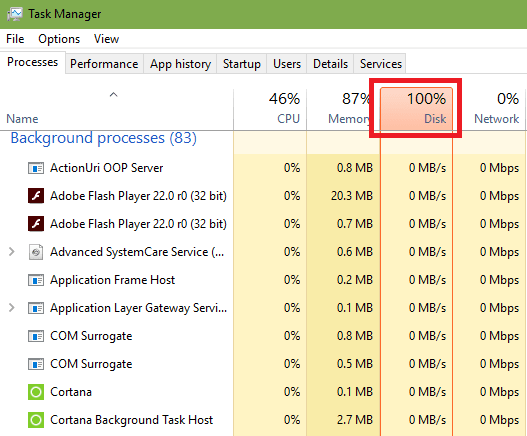
Khắc phục lỗi Full Disk 100% bằng cách set Ram ảo thủ công thay vì để chế độ Auto
Thông thường, máy tính của chúng ta đặt mặc định RAM ở chế độ Auto (tự động), nhưng như vậy vô tình là nguyên nhân dẫn đến Full Disk. Để khắc phục thì bạn cần Set RAM ảo, các bạn làm như sau:
Bước 1. Các bạn vào theo đường dẫn Control Panel > System and SecuritySystem và thực hiện theo hướng dẫn trong hình dưới.
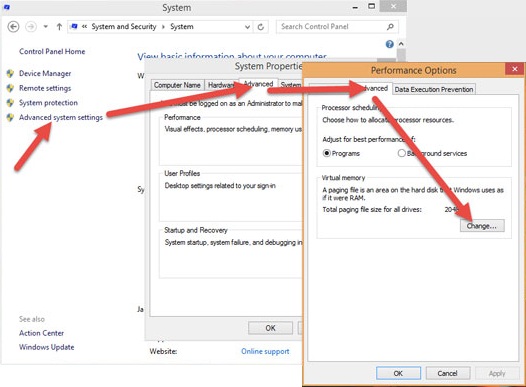
Bước 2. Trong cửa sổ Virtual Memory, bạn bỏ dấu tích trong ô Automatically manage paging file size for all drives. Tiếp theo, chọn ổ đĩa cài đặt hệ điều hành (thường là ổ C) => sau đó hãy tích chọn vào Custom size.
Tại mục Maximum size và Initial size => bạn tiến hành set cứng cho RAM ảo bằng ½ RAM thật. Trong tình huống này, máy có RAM là 4GB => set cứng một nửa 2GB = 2048MB.
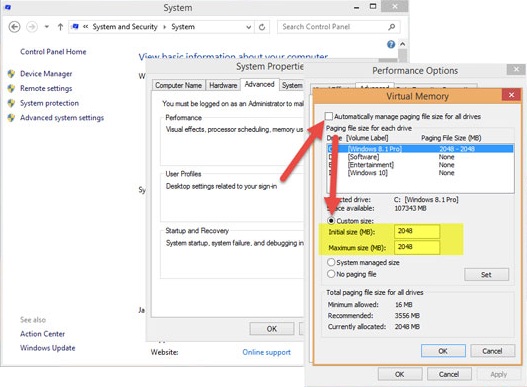
Bước 3. Các bạn nhấn OK để lưu lại => sau đó khởi động lại máy để kích hoạt thay đổi.
Lỗi do treo phần mềm
Lỗi máy tính bị treo đơ có thể bắt nguồn từ một ứng dụng nào đó trong máy, hoặc cũng có thể là do xung đột giữa nhiều tiến trình với nhau. Điều này dẫn đến việc CPU không thể xử lý kịp các chương trình khác và điều gì đến cũng phải đến.
Cách khắc phục lỗi Full Disk do treo phần mềm
Bước 1. Các bạn ấn kết hợp phím ALT + F4 để đóng các tác vụ hay phần mềm không bị treo lại.
Bước 2. Hãy nhấn kết hợp ALT + Tab để chuyển tới những ứng dụng đang chạy, nếu không di chuyển được thì bạn hãy mở Task Manager lên (kết hợp các phím Ctrl + Shift + ESC). Nếu cửa sổ Task Manager không được mở, các bạn nhấn tổ hợp phím Ctl + Alt + Del.

Bước 3. Nếu như chuột của bạn vẫn làm việc thì hãy dừng chương trình đó lại => tìm tiến trình đang dùng hao CPU.
Bước 4. Ở tab Processes, các bạn chọn cột CPU hay Memory cho tới khi các tiến trình được sắp xếp theo thứ tự giảm dần.
Trường hợp chuột cũng bị treo thì bạn nhấn Tab + phím mũi tên di chuyển, khi tới CPU/Memory thì bạn nhấn Enter để chọn.
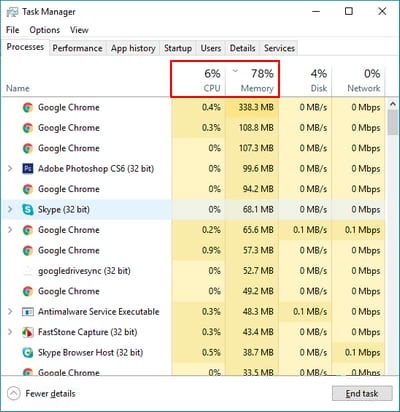
Bước 5. Lúc này, các bạn chọn ứng dụng đứng dầu danh sách => nhấn vào nút Entask hay tổ hợp phím Alt +E để tắt chương trình đó. Trường hợp chuột không di chuyển được thì bạn dùng phím Tab (hay Shift + Tab) để điều hướng trong cửa sổ.
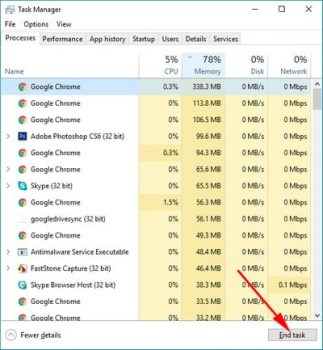
Lỗi máy tính bị đơ do hệ điều hành gặp vấn đề
Hệ điều hành gặp phải vấn đề có thể là do việc người dùng cài đi gỡ lại, đã can thiệp vào file hệ thống. Biểu hiện rõ ràng nhất cho việc này là thường xuyên xuất hiện các thông báo lỗi từ Windows khi chạy các chương trình, khiến bộ nhớ bị tràn.
Để khắc phục được vấn đề này, tốt nhất là các bạn hãy cài đặt lại hệ điều hành Windows 10 hoặc 11 đang sử dụng.
Máy tính bị treo đơ do phần cứng
Do CPU quá nóng
Thiết bị của bạn hoạt động với công suất lớn, dẫn tới CPU quá nóng và đây là nguyên nhân thường thấy khiến máy tính bị treo đơ.
Vấn đề này thường bắt nguồn từ quạt tản nhiệt cho bộ xử lý không đủ để làm mát, hoặc quạt đặt sai cách hoặc do keo tản nhiệt tiếp xúc giữa CPU và Quạt bị khô.
Chính vì vậy, để khắc phục lỗi máy tính bị treo đơ thì hãy xem lại quạt tản nhiệt còn hoạt động hay không, bổ sung thêm quạt nếu quạt cũ của máy quay yếu hay không đủ để làm mát máy. Nếu có thể, bạn hãy làm sạch bụi bẩn cho máy và bổ sung keo tản nhiệt.

Ổ cứng máy tính bị hỏng
Như đã đề cập ở trên, nếu như thiết bị của bạn đang dùng ổ cứng cũ, ổ HDD truyền thống thì có thể qua thời gian sử dụng lâu ngày dẫn đến ổ bị bad và ảnh hưởng lớn tới quá trình hoạt động của nó, việc đọc ghi dữ liệu của ổ đĩa kém đi.
Nếu đúng là như vậy thì bạn hãy nghĩ đến việc thay thế một ổ cứng SSD mới, như vậy sẽ tối ưu cho hệ thống xử lý của máy tính, cho tốc độ đọc ghi dữ liệu tốt hơn nhiều, mức độ tiêu thụ điện năng ít hơn.
Lỗi RAM dẫn đến máy tính bị đơ

Lỗi RAM cũng là một trong những nguyên nhân hàng đầu khiến cho máy tính bị treo đơ. Nguyên nhân do RAM máy tính đã sử dụng lâu dẫn tới bụi bẩn tích tụ ở khe tiếp xúc với main, hoặc cũng có thể do bản thân RAM dính lỗi.
Để khắc phục thì bạn hãy vệ sinh RAM và gắn lại bo mạch để tăng vùng tiếp xúc, nếu bạn xác định được là do RAM bị lỗi thì hãy thay thế nó. Trong một vài tình huống, Ram cũng là nguyên nhân khiến máy tính bị màn hình xanh.
Lỗi Card màn hình dẫn đến máy tính bị đơ
Trường hợp lỗi máy tính bị treo đơ lúc chúng ta khởi động lại, khi dòng lệnh kết thúc và bắt đầu vào màn hình đồ họa. Hay trường hợp máy tính của bạn đang chạy chương trình đồ họa xử lý ảnh độ phân giải lớn, chơi game nặng… thì có lẽ nguyên nhân bắt nguồn từ card màn hình.
Bạn cần kiểm tra lại vùng tiếp xúc của card đồ họa với main máy tính và trường hợp cần thiết thì bạn hãy thay thế linh kiện này.
Lỗi do nguồn điện không ổn định
Cuối cùng bạn hãy kiểm tra nguồn cấp điện của máy tính, nếu như nguồn cấp điện không ổn định, công suất lại thấp không đủ để nuôi hệ thống máy tính làm việc cũng làm cho máy tính bị treo đơ hoặc thậm chí là ngừng hoạt động.
Để giải quyết vấn đề này, các bạn cần chắc chắn máy tính đang sử dụng bộ nguồn chất lượng, đảm bảo cung cấp nguồn cho các linh kiện trong máy hoạt động.
Lời kết
Như vậy là chúng tôi đã tổng hợp lại những nguyên nhân có thể dẫn đến lỗi máy tính bị treo đơ cùng với biện pháp khắc phục. Nếu như các bạn đã thực hiện tất cả những biện pháp nêu trên mà vẫn không cải thiện được tình hình, máy tính không hoạt động trơn tru thì đã đến lúc bạn nên mang nó tới các trung tâm sửa chữa uy tín rồi đấy.
Hy vọng bài viết sẽ mang lại thông tin hữu ích dành cho bạn, nếu như có góp ý hoặc câu hỏi nào khác liên quan thì đừng quên để lại lời bình của bạn trong phần dưới đây.
Chúc các bạn thành công!











